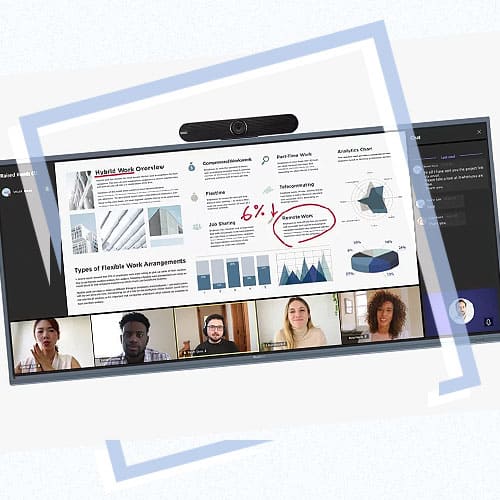RetroArch — это популярный эмулятор, который позволяет пользователям играть в классические видеоигры на Xbox Series X или S. Установить RetroArch на вашу консоль легко и просто. В этой статье мы рассмотрим шаги по установке RetroArch на Xbox Series X или S, чтобы вы сразу могли начать играть в свои любимые классические игры.
Благодаря режиму разработчика на Xbox Series X и S вы можете устанавливать эмуляторы, такие как RetroArch. Превратите свой Xbox Series X или S в центр ретро-игр и имитируйте PS2, GameCube, Dreamcast и другие, не влияя на вашу способность играть в розничные игры.
В данной статье речь пойдет о:
Активация режима разработчика
Первое, что вам нужно сделать, это активировать режим разработчика на Xbox . Для этого вам понадобится платная учетная запись разработчика Microsoft Partner. Для этого требуется единовременная плата в размере 19 долларов США (цена отличается в зависимости от региона). После активации учетной записи вы можете добавить Xbox в качестве консоли разработчика.
Имея действующую учетную запись разработчика, вы можете:
- загрузить приложение Xbox Dev Mode,
- активировать консоль в Центре партнеров,
- перезагрузиться в режиме разработчика.
Оттуда вам просто нужно настроить сетевое соединение, а затем получить доступ к веб-интерфейсу режима разработчика Xbox через браузер.
В этом руководстве мы предполагаем, что вы выполнили полную процедуру настройки и ваша консоль уже загружена в режиме разработчика.
Установка эмулятора RetroArch
RetroArch — это эмулятор, который работает практически на всех платформах и имеет пакет UWP, созданный только для Xbox One (а также для Series X и S, соответственно). Доступен с сайта www.retroarch.com. Этот мультисистемный эмулятор использует плагины или «ядра» для расширения поддержки множества различных систем. Вы можете выбрать, какие ядра вы хотите использовать, и переключаться между ними для лучшей производительности.
RetroArch позволяет играть в игры с самых разных платформ прямо на Xbox. Сюда входят аркадные автоматы, ретро-консоли (например, SNES и Genesis), современные карманные компьютеры (например, PSP) и ранние домашние 3D-консоли (например, Sony PlayStation, Nintendo N64 и Sega Dreamcast).
Для начала вам необходимо загрузить и установить RetroArch. На компьютере просто перейдите на страницу загрузок RetroArch и загрузите версию для Xbox One и файл зависимостей «Пакет времени выполнения Microsoft Visual C++ 2015 UWP».
Затем войдите в веб-интерфейс режима разработчика Xbox, посетив веб-адрес в разделе «Удаленный доступ» на главной странице разработчика на своей консоли.
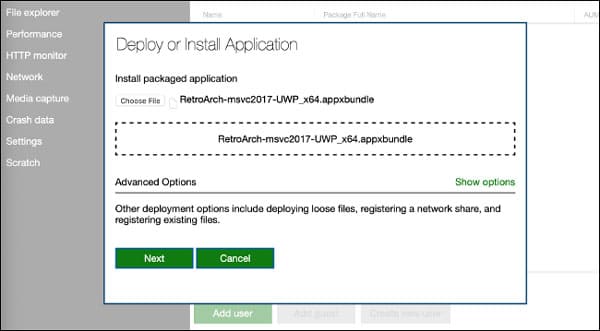
Выберите «Добавить» на домашней странице, чтобы получить доступ к интерфейсу загрузки файлов, а затем перетащите загруженный файл APPXBUNDLE в поле (или нажмите «Выбрать файл» и найдите его). Выберите «Далее», а затем найдите загруженный файл зависимости.
Нажмите «Пуск», дождитесь завершения процесса, а затем выберите «Готово» после того, как все будет перенесено.
Теперь в разделе Dev Home вы должны увидеть RetroArch в списке доступных приложений и игр как «Not running». Выделите его, нажмите кнопку «Просмотр» на контроллере (два квадрата), а затем выберите «Просмотр сведений». В этом меню измените раскрывающееся меню «Тип приложения» на «Игра».
Выйдите из этого меню и нажмите A, чтобы запустить RetroArch. Когда вас попросят войти в систему, введите данные своей учетной записи Xbox Live, если вы еще этого не сделали.
Настройка RetroArch
После того, как RetroArch будет установлен и запущен на вашей консоли, вы можете завершить настройку эмулятора, добавить несколько ПЗУ и приступить к игре. Однако, прежде чем приступить к делу, вы, вероятно, захотите сделать несколько вещей.
Интерфейс RetroArch смоделирован на панели Sony X-media. Впервые это появилось на PS3, а затем и на PS4. Есть горизонтальное и вертикальное меню, но вы не увидите значки, представляющие горизонтальное меню, при первом запуске версии RetroArch для UWP.
После загрузки интерфейса нажмите левую и правую кнопку на крестовине, чтобы увидеть другие параметры.
Вы можете исправить это, установив недостающие ресурсы и переключив видеодрайвер. Для этого выберите «Главное меню» в левом верхнем углу, прокрутите вниз до «Online Updater», а затем выберите «Обновить активы». Находясь там, вы также можете обновлять основные информационные файлы, профили контроллеров, базы данных, оверлеи и все, что вам нужно.
После завершения этого процесса появится черный экран, и меню перезагрузится.
Теперь вам нужно будет определить комбинацию кнопок, которая позволит вам получить доступ к меню паузы в игре. Для этого просто вернитесь в «Главное меню» и переместитесь по горизонтали, чтобы выбрать «Настройки» в верхнем левом углу.
Прокрутите вниз до «Ввод» и выберите «Горячие клавиши». Определите ярлык «Menu Toggle Gamepad Combo», нажимая влево и вправо на d-pad, пока не найдете ярлык, который вам подходит («Пуск + Выбор» или «R3 + L3» — оба хороших варианта).
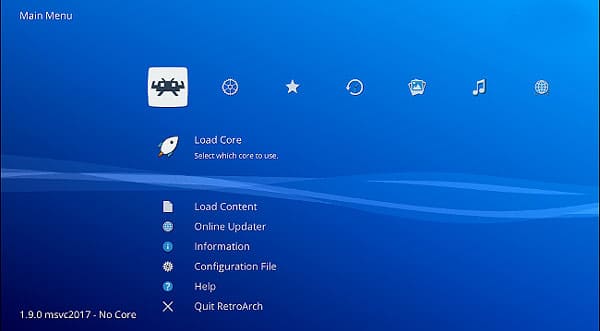
Наконец, сохраните настройки, вернувшись в «Главное меню» и выбрав «Файл конфигурации». Нажмите «Сохранить текущую конфигурацию», а затем закройте и перезагрузите RetroArch. После этого вы должны увидеть гораздо более чистый интерфейс со всеми видимыми значками.
Добавление ПЗУ и файлов BIOS
ПЗУ должны находиться в папке «Загрузки» на локальном диске, доступном для RetroArch. Для этого откройте портал устройств Xbox в браузере на своем компьютере и нажмите «Проводник». Перейдите в LocalAppData> RetroArch> LocalState> Downloads, а затем используйте средство выбора файлов внизу, чтобы добавить любые ПЗУ, которые вы приобрели на законных основаниях.
Должна быть возможность добавлять ПЗУ на внешний диск, но, к сожалению, из-за темпераментной природы RetroArch в форме приложения UWP мы не смогли заставить это работать во время тестирования.
Вам нужно будет поместить любые файлы BIOS, которые вы хотите использовать, в папку LocalAppData> RetroArch> LocalState> System.
Играть в игры
Чтобы сыграть в игру, выберите «Загрузить ядро» в «Главном меню». Обязательно выберите ядро, соответствующее типу системы, в которую вы играете. Возможно, вам придется провести небольшое исследование, чтобы выяснить, какие из них лучше всего подходят для работы.
Выбрав ядро, выберите «Загрузить содержимое» в «Главное меню», чтобы найти файл ROM. Удерживайте нажатой кнопку A, пока не загрузится файл ROM. В будущем вы сможете найти свое ядро и файл ROM в меню «История».
Чтобы приостановить игру, сохранить состояние игрового процесса или вернуться в главное меню RetroArch, используйте сочетание клавиш, которое вы определили ранее. Оттуда вы также можете выйти из RetroArch. Чтобы вернуться в розничный режим, просто выберите «Выйти из режима разработчика» в меню «Быстрые действия» на главной странице разработчика.
Лучшая обратная совместимость
Xbox Series X и S не только обладают лучшей обратной совместимостью в этом поколении, но также являются невероятно мощными машинами для эмуляции. Поскольку эта версия RetroArch оказалась в центре внимания, разработчики надеются, что в будущем будут уделять немного больше внимания сборке UWP.
RetroArch — фантастический эмулятор мультисистемы, независимо от того, на какой системе вы его запускаете.